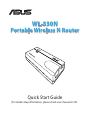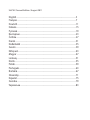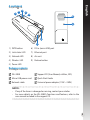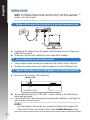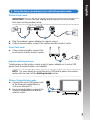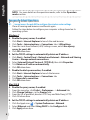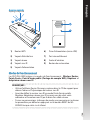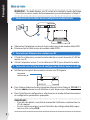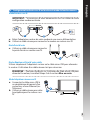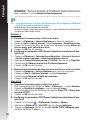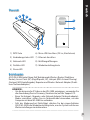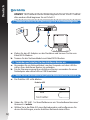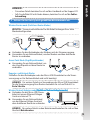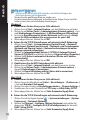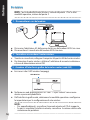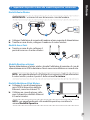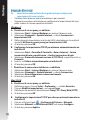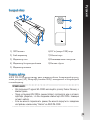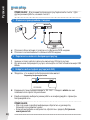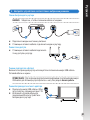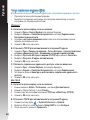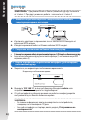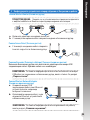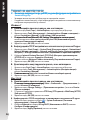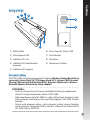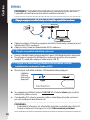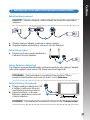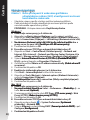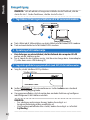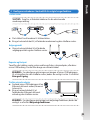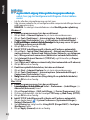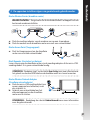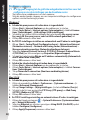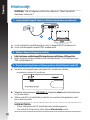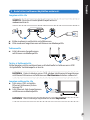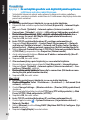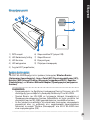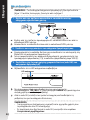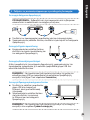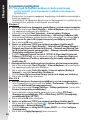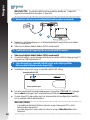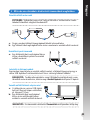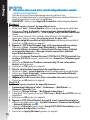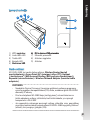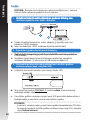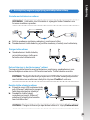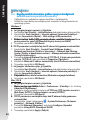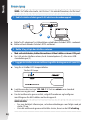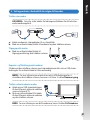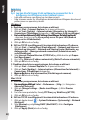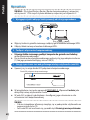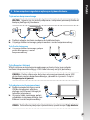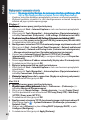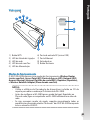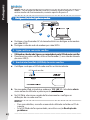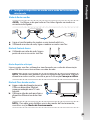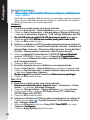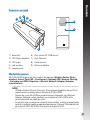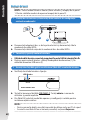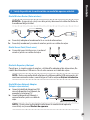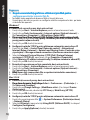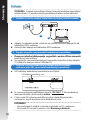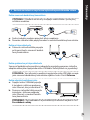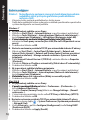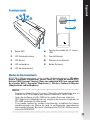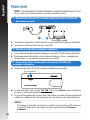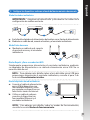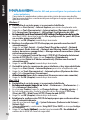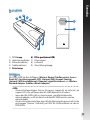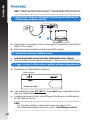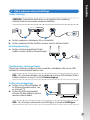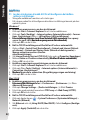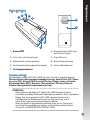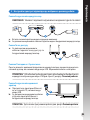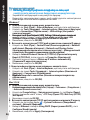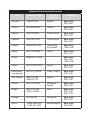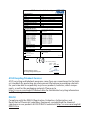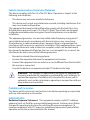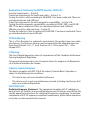Asus (WL-330) Manual de utilizare
- Categorie
- Routere
- Tip
- Manual de utilizare
Pagina se încarcă...
Pagina se încarcă...
Pagina se încarcă...
Pagina se încarcă...
Pagina se încarcă...
Pagina se încarcă...
Pagina se încarcă...
Pagina se încarcă...
Pagina se încarcă...
Pagina se încarcă...
Pagina se încarcă...
Pagina se încarcă...
Pagina se încarcă...
Pagina se încarcă...
Pagina se încarcă...
Pagina se încarcă...
Pagina se încarcă...
Pagina se încarcă...
Pagina se încarcă...
Pagina se încarcă...
Pagina se încarcă...
Pagina se încarcă...
Pagina se încarcă...
Pagina se încarcă...
Pagina se încarcă...
Pagina se încarcă...
Pagina se încarcă...
Pagina se încarcă...
Pagina se încarcă...
Pagina se încarcă...
Pagina se încarcă...
Pagina se încarcă...
Pagina se încarcă...
Pagina se încarcă...
Pagina se încarcă...
Pagina se încarcă...
Pagina se încarcă...
Pagina se încarcă...
Pagina se încarcă...
Pagina se încarcă...
Pagina se încarcă...
Pagina se încarcă...
Pagina se încarcă...
Pagina se încarcă...
Pagina se încarcă...
Pagina se încarcă...
Pagina se încarcă...
Pagina se încarcă...
Pagina se încarcă...
Pagina se încarcă...
Pagina se încarcă...
Pagina se încarcă...
Pagina se încarcă...
Pagina se încarcă...
Pagina se încarcă...
Pagina se încarcă...
Pagina se încarcă...
Pagina se încarcă...
Pagina se încarcă...
Pagina se încarcă...
Pagina se încarcă...
Pagina se încarcă...
Pagina se încarcă...
Pagina se încarcă...
Pagina se încarcă...
Pagina se încarcă...

67
Prezentare succintă
1) Buton WPS 6) Port intrare DC (USB micro)
2) LED Starea legăturii 7) Port Ethernet
3) LED reţea 8) Fante aerisire
4) Led wireless 9) Buton restabilire
5) Led alimentare
Română
Moduri de operare
ASUS WL-330N dispune de cinci moduri de operare: Wireless Router (Ruter
wireless), Access Point (AP – Punct acces)), Hotspot (WiFi Account Sharing
– Partajare cont WiFi), Repeater şi Wireless Network Adapter (Adaptor
reţea wireless).
NOTE:
• Utilizaţi utilitarul Device Discovery (Descoperire dispozitiv) de pe CD-ul
suport pentru a obţine adresa dinamică IP a WL-330N.
• Înainte de a seta WL-330N pe modul Hotspot, Repeater sau Network
Adapter (Adaptor reţea), vericaţi ca computerul şi WL-330N să e
conectate printr-un cablu de reţea.
• În cazul în care nu reuşiţi să comutaţi între moduri, resetaţi manual toate
setările la valorile implicite apăsând pe butonul „Restore” (Restabilire) de
pe routerul ASUS WL-330N când acesta este pornit (ON).
2
3
5
4
1
7
6
9
8

68
Noţiuni de bază
1.
Scoateţi de sub tensiune şi deconectaţi rele/cablurile din conguraţia
existentă a modemului.
a: Deconectaţi adaptorul de c.a. de la priza electrică şi deconectaţi-l de la
modemul de cablu/ADSL.
b: Deconectaţi cablul de reţea de la modemul dvs. de cablu/ADSL.
NOTĂ:: Pentru modul Wireless Router (Ruter wireless), începeţi de la pasul
1. Pentru celelalte moduri de operare începeţi de la pasul 2.
Modem
a
b
2. Conectaţi şi porniţi routerul wireless.
a: Utilizând cablul de reţea, conectaţi computerul la portul LAN al ruterului fără r.Utilizând cablul de reţea, conectaţi computerul la portul LAN al ruterului fără r.
b: Pentru a porni routerul wireless, utilizaţi e adaptorul de alimentare (1), e
cablul de alimentare USB micro (2).
3. Accesaţi interfaţa Web gracă cu utilizatorul (Web GUI) a routerului wireless.
a: Vericaţi dacă ledul wireless clipeşte.
c: Din Web GUI selectaţi modul de operare şi conguraţi-i setările pentru
instalarea reţelei wireless.
NOTE:
• Pentru mai multe detalii, consultaţi manualul de utilizare inclus pe CD-ul suport.
• În cazul în care Web GUI nu se lansează, consultaţi secţiunea Depanare.
b: Tastaţi în browserul de Web 192.168.1.1. Tastaţi admin ca nume de
utilizator şi parolă implicite.
Română
LED Wireless

69
Modul Access Point (Punct acces)
a: Conectaţi punctul de acces şi routerul
wireless printr-un cablu de reţea.
Modurile Repeater şi Hotspot
Porniţi pur şi simplu routerul wireless, utilizând e adaptorul de alimentare, e
cablul de alimentare USB micro. Nu vă este necesar un cablu de reţea.
NOTĂ:: Pentru mai multe detalii referitoare la utilizarea cablului USB micro pentru ali-
mentarea routerului wireless, consultaţi pasul 2 de la secţiunea Noţiuni introductive.
Modul Wireless Network Adapter
(Adaptor reţea wireless)
a: Conectaţi cablul de alimentare USB
micro la dispozitivul cu Ethernet, de
exemplu la un Internet TV.
b: Conectaţi dispozitivul Ethernet şi
routerul wireless printr-un cablu de
reţea.
NOTĂ:: Pentru mai multe detalii referitoare la modurile de operare,
consultaţi secţiunea Moduri de operare.
4. Setaţi dispozitivele în conformitate cu modul de operare selectat.
ATENŢIE:: Asiguraţi-vă că aţi scos din priză şi deconectat cablurile/rele de
la modemul deja instalat.
Modul Wireless Router (Ruter wireless)
a: Conectaţi adaptorul modemului la o sursă de alimentare.
b: Conectaţi modemul şi routerul wireless printr-un cablu de reţea.
Modem
a
b
Română
a
b
ANT ANTReset Power On/Off USB LAN4 LAN3 LAN2 LAN1 WPS
On Off
ADSL
a

70
Depanare
Î1: Nu pot accesa interfaţa gracă cu utilizatorul prin Web pentru Nu pot accesa interfaţa gracă cu utilizatorul prin Web pentruNu pot accesa interfaţa gracă cu utilizatorul prin Web pentru
congurarea setărilor ruterului fără r.
• Închideţi toate paginile de browser Web şi lansaţi din nou.
• Urmaţi paşii de mai jos pentru a congura setările computerului dvs. pe baza
sistemului de operare.
Windows 7
A. Dezactivaţi serverul proxy, dacă este activat.
1. Faceţi clic pe Start > Internet Explorer pentru a lansa browserul web.
2. Faceţi clic pe Tools (Instrumente) > Internet options (Opţiuni Internet) >
la Connections (Conexiuni) > LAN settings (Setări LAN).
3. Din ecranul Local Area Network (LAN) Settings (Setări pentru reţeaua locală Din ecranul Local Area Network (LAN) Settings (Setări pentru reţeaua localăDin ecranul Local Area Network (LAN) Settings (Setări pentru reţeaua locală
(LAN)), debifaţi opţiunea Use a proxy server for your LAN (Utilizare server
proxy pentru reţeaua locală).
4. Faceţi clic pe OK când aţi terminat.
B. Conguraţi setările TCP/IP pentru obţinerea automată a unei adrese IP.
1. Faceţi clic pe Start > Control Panel (Panou de control) > Network and
Internet (Reţea şi Internet) > Network and Sharing Center (Centru de reţea
şi partajare) > Manage network connections (Gestionare conexiuni reţea).
2. Selectaţi Internet Protocol Version 4 (TCP/IPv4) (Protocol Internet
versiunea 4 (TCP/IPv4)), apoi faceţi clic pe Properties (Proprietăţi).
3. Bifaţi Obtain an IP address automatically (Se obţine automat o adresă IP).
4. Faceţi clic pe OK când aţi terminat.
C. Dezactivaţi conexiunea pe linie comutată, dacă este activată.
1. Faceţi clic pe Start > Internet Explorer pentru a lansa browserul web.
2. Faceţi clic pe Tools (Instrumente) > Internet options (Opţiuni Internet) >
la Connections (Conexiuni).
3. Bifaţi BifaţiBifaţi Never dial a connection (Nu se apelează niciodată o conexiune).
4. Faceţi clic pe OK când aţi terminat.
Mac 10.5.8
A. Dezactivaţi serverul proxy, dacă este activat.
1. De pe bara de meniu, faceţi clic pe De pe bara de meniu, faceţi clic peDe pe bara de meniu, faceţi clic pe Safari > Preferences... (Preferinţe...) >
la Advanced (Complex).
2. Faceţi clic pe Change Settings...(Modicare setări...) în câmpul Proxies
(Setări proxy).
3. Din lista de protocoale, deselectaţi FTP Proxy şi Web Proxy (HTTPS).
4. Faceţi clic pe OK când aţi terminat.
B. Conguraţi setările TCP/IP pentru obţinerea automată a unei adrese IP.
1. Faceţi clic pe pictograma Măr > System Preferences (Preferinţe sistem)
> Network (Reţea).
2. Selectaţi Ethernet şi apoi selectaţi Using DHCP (Utilizare DHCP) în câmpul
Congure (Congurare).
3. Faceţi clic pe Apply(Aplicare) când aţi terminat.
Română
Pagina se încarcă...
Pagina se încarcă...
Pagina se încarcă...
Pagina se încarcă...
Pagina se încarcă...
Pagina se încarcă...
Pagina se încarcă...
Pagina se încarcă...
Pagina se încarcă...
Pagina se încarcă...
Pagina se încarcă...
Pagina se încarcă...
Pagina se încarcă...
Pagina se încarcă...
Pagina se încarcă...
Pagina se încarcă...
Pagina se încarcă...
Pagina se încarcă...
Pagina se încarcă...
Pagina se încarcă...
Pagina se încarcă...
-
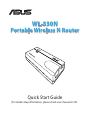 1
1
-
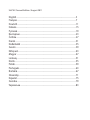 2
2
-
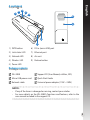 3
3
-
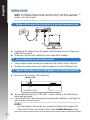 4
4
-
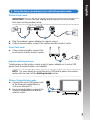 5
5
-
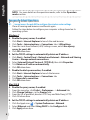 6
6
-
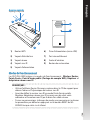 7
7
-
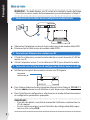 8
8
-
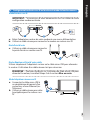 9
9
-
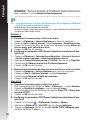 10
10
-
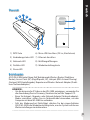 11
11
-
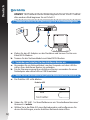 12
12
-
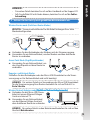 13
13
-
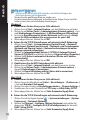 14
14
-
 15
15
-
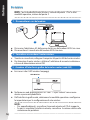 16
16
-
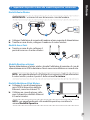 17
17
-
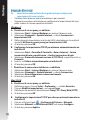 18
18
-
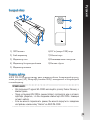 19
19
-
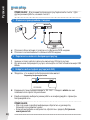 20
20
-
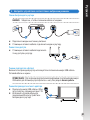 21
21
-
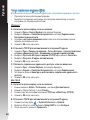 22
22
-
 23
23
-
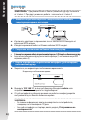 24
24
-
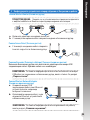 25
25
-
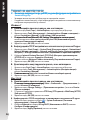 26
26
-
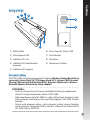 27
27
-
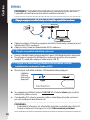 28
28
-
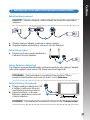 29
29
-
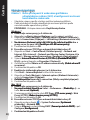 30
30
-
 31
31
-
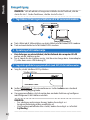 32
32
-
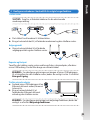 33
33
-
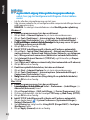 34
34
-
 35
35
-
 36
36
-
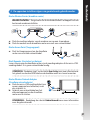 37
37
-
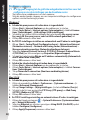 38
38
-
 39
39
-
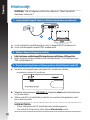 40
40
-
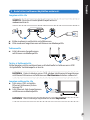 41
41
-
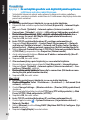 42
42
-
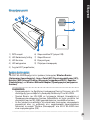 43
43
-
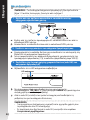 44
44
-
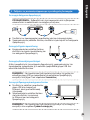 45
45
-
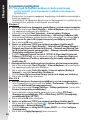 46
46
-
 47
47
-
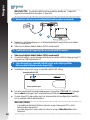 48
48
-
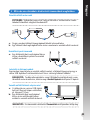 49
49
-
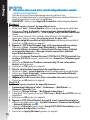 50
50
-
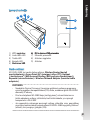 51
51
-
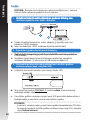 52
52
-
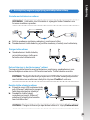 53
53
-
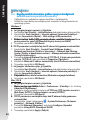 54
54
-
 55
55
-
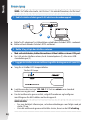 56
56
-
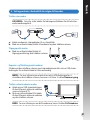 57
57
-
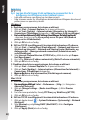 58
58
-
 59
59
-
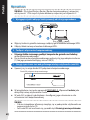 60
60
-
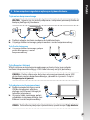 61
61
-
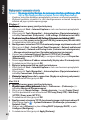 62
62
-
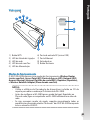 63
63
-
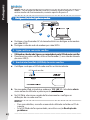 64
64
-
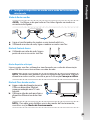 65
65
-
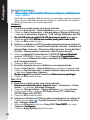 66
66
-
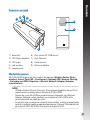 67
67
-
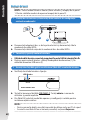 68
68
-
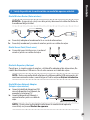 69
69
-
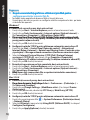 70
70
-
 71
71
-
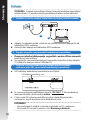 72
72
-
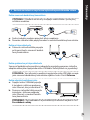 73
73
-
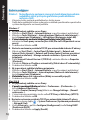 74
74
-
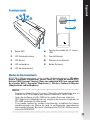 75
75
-
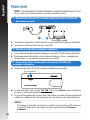 76
76
-
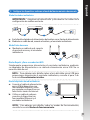 77
77
-
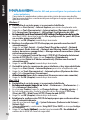 78
78
-
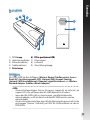 79
79
-
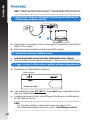 80
80
-
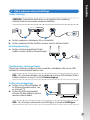 81
81
-
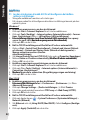 82
82
-
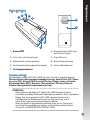 83
83
-
 84
84
-
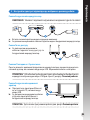 85
85
-
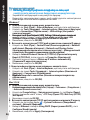 86
86
-
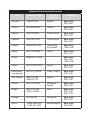 87
87
-
 88
88
-
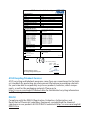 89
89
-
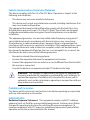 90
90
-
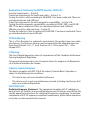 91
91
Asus (WL-330) Manual de utilizare
- Categorie
- Routere
- Tip
- Manual de utilizare
în alte limbi
- français: Asus (WL-330) Manuel utilisateur
- čeština: Asus (WL-330) Uživatelský manuál
- русский: Asus (WL-330) Руководство пользователя
- English: Asus (WL-330) User manual
- slovenčina: Asus (WL-330) Používateľská príručka
- suomi: Asus (WL-330) Ohjekirja
- polski: Asus (WL-330) Instrukcja obsługi
- Deutsch: Asus (WL-330) Benutzerhandbuch
- italiano: Asus (WL-330) Manuale utente
- español: Asus (WL-330) Manual de usuario
- svenska: Asus (WL-330) Användarmanual
- dansk: Asus (WL-330) Brugermanual
- português: Asus (WL-330) Manual do usuário
- Nederlands: Asus (WL-330) Handleiding
Lucrări înrudite
-
Asus WL-520gU Manual de utilizare
-
Asus RT-N56U EEU7823 Manual de utilizare
-
Asus RT-N16 EEU7708 Manual de utilizare
-
Asus RT-AC66U Manual de utilizare
-
Asus RT-AC66U EEU8262 Manual de utilizare
-
Asus RP-AC56 Ghid de inițiere rapidă
-
Asus RT-AC66U B1 Ghid de inițiere rapidă
-
Asus GX-D1081 Ghid de inițiere rapidă
-
Asus RT-AC66U RO7415 Manual de utilizare
-
Asus RP-AC55 Manualul utilizatorului
Alte documente
-
König CMP-WNROUT41 Ghid de instalare
-
Canon MF5980dw Manual de utilizare
-
Canon i-SENSYS MF8380Cdw Manual de utilizare
-
ZyXEL WRE6602 Ghid de inițiere rapidă
-
Linksys X6200 Manualul proprietarului
-
Cudy WR1200 Ghid de instalare
-
Linksys X1000 Manualul proprietarului
-
Teltonika RUT955 Manual de utilizare
-
Tenda E30 Ghid de instalare
-
Teltonika RUT850 Manualul utilizatorului